1、《excel工作表如何锾哩菸谷全部选定/如何统一插入页脚页眉》一节分享了插入页脚和页眉的方法,为表格插入页码奠定了基础。

2、《excel表格如何/怎么为一个或多个工作表添加页码》分享了通过插入页脚插入页码的方法。
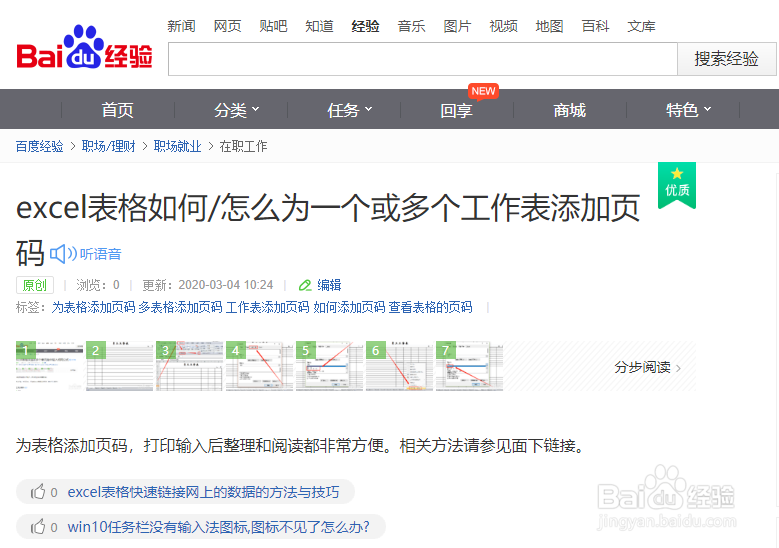
3、这节详细分享首面不插入页码的方法,以及从指定页开始插入页码的方法。首先打开工作表。
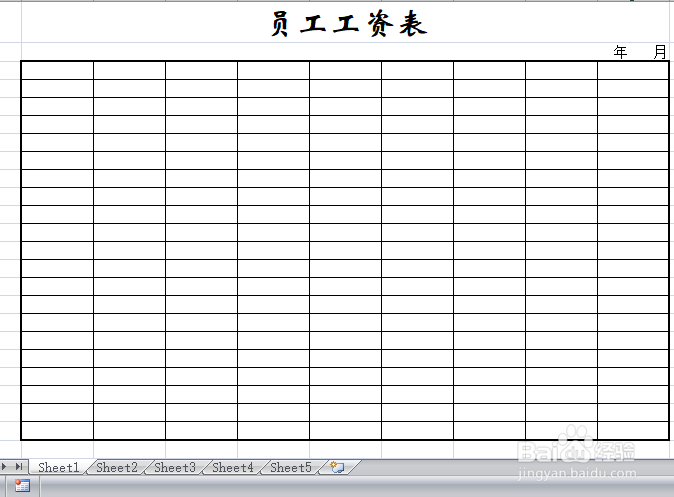
4、点击“页面布局—页面设置”。
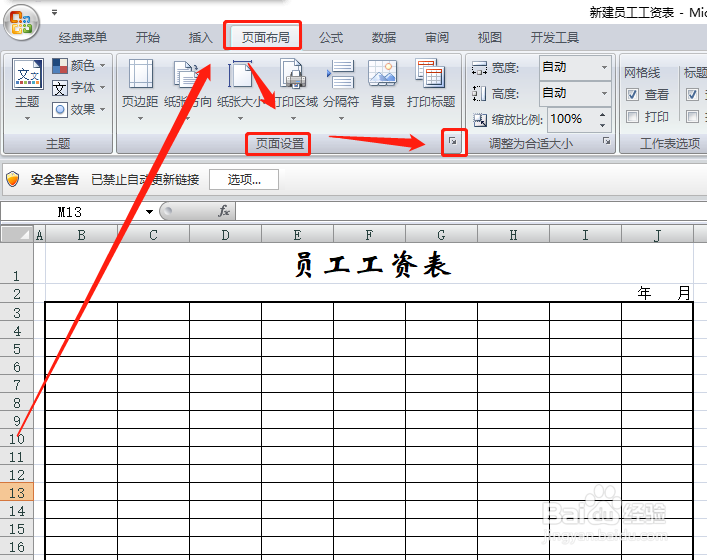
5、在弹出窗口中,点击“页眉/页脚”。
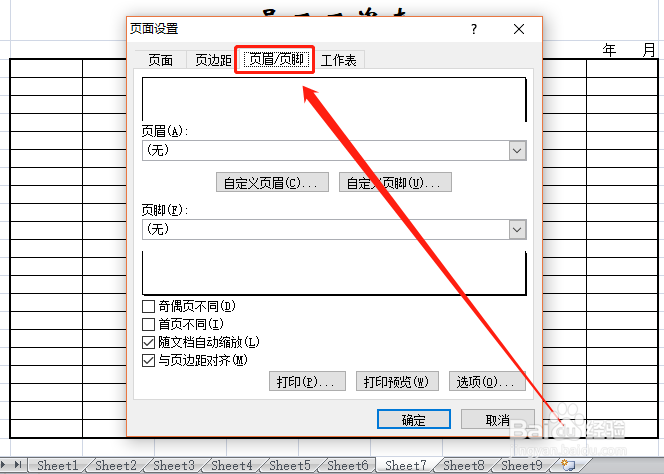
6、在“页脚”下拉菜单中选择一种页码方式,然后勾选下面的“首页不同”复选框,然后点击“确定”。
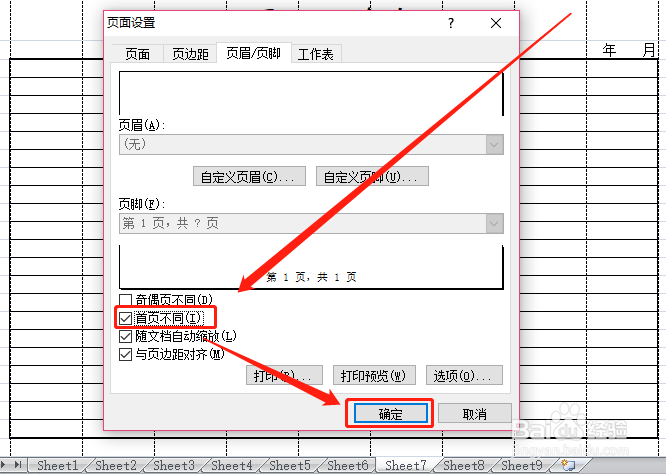
7、点击“文件—打印预览”,可以看到首页没有添加页码,而从第二页开始都有页码。
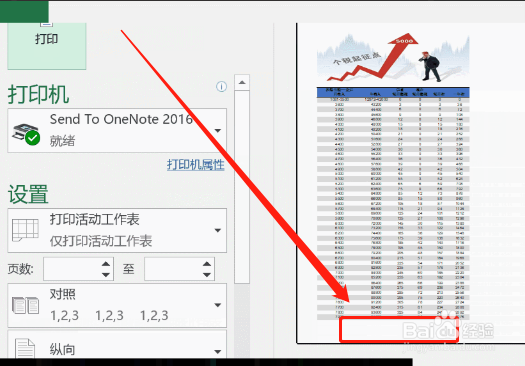
8、有些文件,因为是接续文件,不仅首页不要添加页码,而且酋篚靶高需要从指定页添加,那么如何实现呢?限于篇幅,下节分享,敬请关注。
